Heim >Betrieb und Instandhaltung >Windows-Betrieb und -Wartung >Was soll ich tun, wenn das Win10-System nicht über die Funktion zum schnellen Benutzerwechsel verfügt?
Was soll ich tun, wenn das Win10-System nicht über die Funktion zum schnellen Benutzerwechsel verfügt?
- 王林Original
- 2020-04-18 09:28:204882Durchsuche

1. Klicken Sie auf dem Windows 10-Desktop mit der rechten Maustaste auf eine leere Stelle in der Taskleiste und klicken Sie dann im Popup-Menü auf den Menüpunkt „Task-Manager“
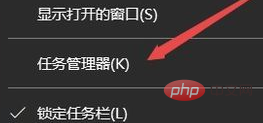
2. Klicken Sie im geöffneten Task-Manager-Fenster auf den Menüpunkt Datei/Neue Aufgabe ausführen
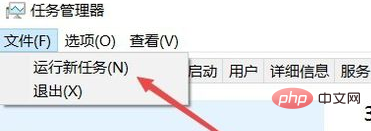
3. Geben Sie den Befehl gpedit.msc ein im geöffneten Ausführungsfenster und klicken Sie dann auf die Schaltfläche „OK“, um den Befehl
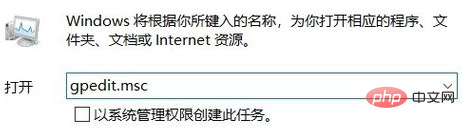
auszuführen. 4. Klicken Sie im geöffneten Fenster „Lokaler Gruppenrichtlinien-Editor“ auf Computerkonfiguration/Administrative Vorlagen/ Systemmenüelement
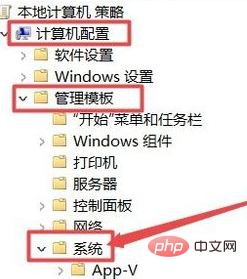
5 Klicken Sie im neuen Fenster, das sich rechts öffnet, mit der rechten Maustaste auf das Eintragspunkteinstellungselement, das den schnellen Benutzerwechsel verbirgt, und klicken Sie auf das Menüelement Bearbeiten das Popup-Menü
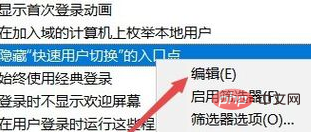
6. Wählen Sie das deaktivierte Element im geöffneten Bearbeitungsfenster aus und klicken Sie abschließend auf die Schaltfläche OK
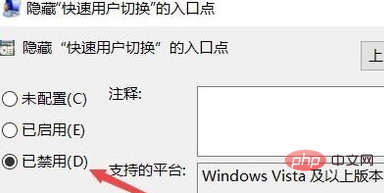
7. Klicken Sie dann auf die Schaltfläche „Start“ und dann auf den Avatar des Benutzers im Popup-Menü. Der Menüpunkt zum Wechseln des Benutzers wird angezeigt.
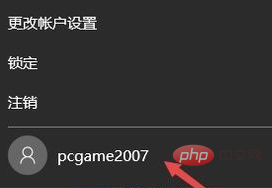
Empfohlenes Tutorial: Windows-Tutorial
Das obige ist der detaillierte Inhalt vonWas soll ich tun, wenn das Win10-System nicht über die Funktion zum schnellen Benutzerwechsel verfügt?. Für weitere Informationen folgen Sie bitte anderen verwandten Artikeln auf der PHP chinesischen Website!
In Verbindung stehende Artikel
Mehr sehen- Was soll ich tun, wenn der Windows-Bildbetrachter nicht gefunden wird?
- So lösen Sie das Problem, dass der Windows-Computer Sie auffordert, die WLAN-Funktion auszuschalten
- Was soll ich tun, wenn mein Windows-Computer automatisch zur wechselnden Benutzeroberfläche zurückkehrt?
- Was soll ich tun, wenn sich meine Maus nach dem Einschalten meines Windows-Computers weiterhin im Kreis dreht?

